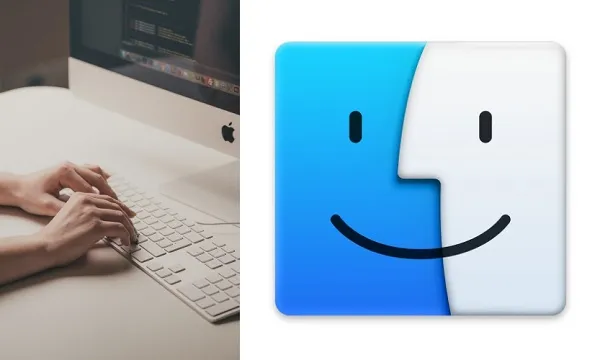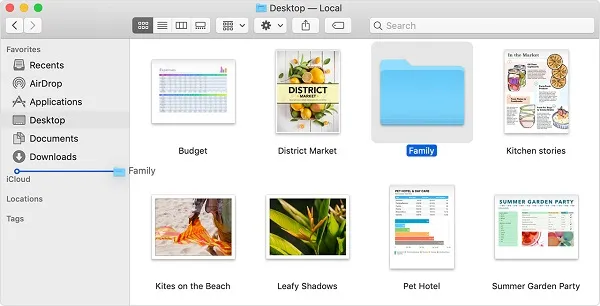Finder איז איינער פון די אָולדאַסט macOS פֿעיִקייטן. ווייַל פון דעם, עס קען מאל ויסקומען ווייניקער ינטואַטיוו צו נוצן. אָבער, עס איז איינער פון די בעסטער טעקע פאַרוואַלטונג סיסטעמען פֿאַר macOS. עס זענען אַ פּלאַץ פון ציכטיק טריקס און שאָרטקאַץ פֿאַר די פינדער.
אָבער וואָס טאָן איר טאָן, דער טעקע איר זוכט פֿאַר איז נישט געוויזן? עס קען נאָר זיין אַ צייַטווייַליק גליטש אָדער די טעקע אין קשיא קען זיין פאַרבאָרגן. איז עס קיין וועג צו פאַרריכטן דעם? מיר האָבן סאַלושאַנז פֿאַר ביידע קאַסעס.
טשעק אויס די זוכן שטריך
Finder האט אַ שטאַרק געבויט-אין זוכן פונקציע. ווען עס אָפּענס, די זוכן באַר איז נאָר אין די שפּיץ רעכט ווינקל. דריקט אויף די באַר און אַרייַן די נאָמען פון די טעקע איר קענען ניט געפֿינען.
אויב עס טוט נישט דערשייַנען, קאָנטראָלירן די זוכן פּאַראַמעטערס. פֿאַר בייַשפּיל, אויב די טעקע איר זוכט פֿאַר איז אַ בילד, אָבער די טעקע 'טיפּ' באַשטעטיקן איז מוזיק אָדער דאָקומענט, עס וועט נישט זיין געוויזן אין דער זוכן.

ריסטאַרט פינדער
אפילו די בעסטער און מערסט פאַרלאָזלעך אַפּפּס קראַך מאל. אויב איר אָפט נוצן Finder, איר קען באַמערקן אַז דיין קאָמפּיוטער איז אַ ביסל פּאַמעלעך און ווייניקער אָפּרופיק. איר קען זען אַז טעקעס איר'ווע דאַונלאָודיד טאָן ניט דערשייַנען אין די פינדער.
די סימפּטאָמס זענען אַן אָנווייַז אַז די Finder אַפּ דאַרף זיין ריסטאַרטיד. עס ס אַ פּשוט לייזונג. דאָס איז וואָס איר טאָן:
- אויף דיין קלאַוויאַטור, נוצן דעם דורכוועג: באַפֿעל + אָפּציע + אַנטלויפן
- א פֿענצטער מיט די "Force Quit Application" מעניו וועט דערשייַנען. מעגילע אַראָפּ.
- אויסקלייַבן "פינדער".
- אויסקלייַבן "ריסטאַרט".
אַמאָל די Finder ריסטאַרט, טשעק צו זען אויב דיין טעקעס איצט דערשייַנען. עס קען האָבן געווען עטלעכע פּראַסעסאַז וואָס סטאַפּט, און Finder קען נישט דערהייַנטיקן די טעקע רעכט. אין רובֿ קאַסעס, ריסטאַרטינג וועט סאָלווע די פּראָבלעם.
ווייַזן פאַרבאָרגן טעקעס אין Finder
איר קען נישט זיין אַווער פון דעם, אָבער עפּל כיידז עטלעכע טייפּס פון טעקעס פֿון די מעק פינדער. די סיבה איז אַז עס איז סאַפער פֿאַר דיין קאָמפּיוטער דעם וועג. אָבער, איר קען דאַרפֿן צו זען די טעקעס אויב איר האָבן צו פאַרריכטן עפּעס אַנדערש באַדערינג דיין מעק.
רובֿ פון זיי זענען ליגן אין די ביבליאָטעק טעקע, וואָס כּולל אַפּלאַקיישאַן-טיפּ טעקעס און אנדערע דאַטן. אויב איר האָט אַ ווערסיע פון macOS געמאכט נאָך 2016, דאָס איז וואָס איר דאַרפֿן צו טאָן צו ווייַזן פאַרבאָרגן טעקעס אין די פינדער:
- קאַטער Finder אויף דיין מעק.
- געפֿינען די Macintosh HD טעקע. דערנאָך סעלעקטירן "היים".
- דרוק קאַמאַנד + שיפט + (פּעריאָד).
- יעדער פאַרבאָרגן טעקע איז איצט קענטיק.
איר קענט אויך פּרובירן דאָס:
- קאַטער Finder.
- אויסקלייַבן גיין פון די מעניו.
- סעלעקטירן גיין צו טעקע (שיפט + באַפֿעל + ג)
- טיפּ "ביבליאָטעק" און דעמאָלט אויסקלייַבן "גיין."
איר מוזן געדענקען אַז די טעקעס וועט דערשייַנען בלויז ווען די Finder פֿענצטער איז אָפן. ווען איר פאַרמאַכן זיי און עפענען זיי ווידער, Finder וועט באַהאַלטן זיי ווידער.
ווייַזן פאַרבאָרגן טעקעס ניצן טערמינאַל
טערמינאַל איז אַ געצייַג ליגן אין די Utilities טעקע אין אַפּפּליקאַטיאָנס. דער הויפּט ציל פון טערמינאַל איז צו דורכפירן טאַסקס וואָס וואָלט נאָרמאַלי דאַרפן מער ווייכווארג. אָדער עס קען זיין צו שווער פֿאַר ניצערס צו טאָן אויף זייער אייגן. איר קענען נוצן טערמינאַל צו ווייַזן פאַרבאָרגן טעקעס אין די פינדער. דאָס איז דער וועג צו גיין:
- עפֿענען טערמינאַל.
- טיפּ דעם שריפט:
$ דיפאָלץ טיפּ com.apple.Finder AppleShowAllFiles אמת
$ קילדאַלל פינדער
פאַרריכטן גרייַעד אָוט פאָלדערס
דאָ איז אן אנדער פּראָבלעם מיט Finder. וואָס אויב די טעקעס זענען נישט געוויזן אָדער נישט פאַרבאָרגן, זיי זענען נאָר גרייד אויס. זיי זענען דאָרט, איר קענען זען זיי, אָבער איר קענען נישט עפענען אָדער אַקסעס די גרוי טעקעס אין קיין וועג.
דער פּראָבלעם אַקערז ווען מעק דיטעקץ אַ טעות און באַשטעטיק די דאַטע צו יאנואר 24, 1984, די געבורט טאָג פון מאַסינטאָש קאָמפּיוטערס. א פּלאַץ פון זאכן קענען גרונט דעם, ווי אַ פאַלש טעקע סיסטעם פּאָזיציע אָדער אפילו אַ מאַכט אַוטידזש. איר קענט אויך נוצן די טערמינאַל אַפּ צו פאַרריכטן דעם פּראָבלעם. דאָ איז וואָס איר דאַרפֿן צו טאָן:
- לויפן Finder און סעלעקטירן אַ טעקע מיט אַ דאַטע טעות.
- עפֿן אַפּפּליקאַטיאָנס, דעמאָלט טערמינאַל.
- טיפּ די פאלגענדע: טיפּ SetFile -d 04/21/2020 / פּאַט / צו / גרייעד-אויס-טעקע /
- שלאָגן צוריקקומען.
דאָס וועט טוישן די דאַטע צו 21/04/2020. אָבער איר קענען טוישן עס צו אַלץ איר ווילט. די סטעפּס זאָל ברענגען די גרייעד טעקעס און פאָלדערס צוריק צו נאָרמאַל.
באַקומען די מערסט אויס פון macOS Finder
אָרגאַנייזינג דיין טעקעס קענען זיין אַ אַרבעט. אָבער אויב איר האָט אַ גרויס אַפּ ווי Finder, די טינגז ווערן אַ ביסל גרינגער. דער פינדער איז אַלט ווי די מעק זיך, און עס איז אַ סיבה אַז עס איז אַזוי שווער צו פאַרבייַטן.
אויב איר קענען נישט זען לעצטנס ופּלאָאַדעד אָדער דאַונלאָודיד טעקעס אין די פינדער, פּרובירן צו קאָנטראָלירן דיין זוכן סעטטינגס.
דערנאָך קער עס צוריק אויב איר דאַרפֿן. שאַנסן זענען אַז די טעקעס וועט דערשייַנען. און אויב איר זוכט פֿאַר פאַרבאָרגן טעקעס, טאָן ניט זאָרג, זיי זענען רובֿ מסתּמא נאָך דאָרט. טערמינאַל איז אַ ויסגעצייכנט געצייַג וואָס קענען העלפֿן איר מיט פאַרבאָרגן און גרייעד טעקעס און פאָלדערס.
ווי טאָן איר פילן וועגן Finder? צי איר ווי עס? צי איר נוצן עס אָפט? לאָזן אונדז וויסן אין די באַמערקונגען אָפּטיילונג אונטער.